A verificação de jatos é uma página de teste de impressão que permite ao usuário analisar o estado dos jatos de tinta da cabeça de impressão da impressora.
Através dela, você consegue conferir, na maioria dos modelos Epson, não apenas se os jatos de tinta estão entupidos e/ou desalinhados, como também:
- O número de série do seu equipamento;
- A versão do firmware da sua impressora;
- A quantidade de impressões coloridas já realizadas;
- A quantidades de impressões em preto e branco já realizadas;
- A quantidade de páginas em branco que foram tracionadas e não impressas;
- E o total de páginas impressas e não impressas que foram tracionadas em toda vida útil do equipamento.
Nos modelos fotográficos como a Epson L805 e L8050, além desses itens, também é possível verificar:
- O numero de impressões sem bordas;
- O número de impressões com bordas;
- E a quantidade de cd’s impressos;
E em modelos A3, como a L1300 e L18050 itens adicionais como:
- O número de impressões em A3;
- E o número de impressões em A4, Letter e Other.
O comando para a impressão dessa página de teste pode ser realizado pelo painel, através dos botões ou display, ou por meio do software de sua impressora no computador.
E hoje vamos te ensinar, além do passo a passo das 3 formas de acesso, como interpretar os itens e resultados da verificação.
Leia também:
- Reset, almofadas de tinta, caixa de manutenção e dispenser. Qual a diferença?
- Como imprimir mais de 1 metro na sua impressora Epson?
- Melhores Impressoras para Personalizados: Guia para Iniciantes
Verificação de jatos pelo painel
Utilizando os botões:
- Coloque algumas folhas de papel comum na bandeja da impressora;
- Desligue a impressora;
- Aperte o botão cancelar enquanto aperta o botão de energia para voltar a ligar a impressora. Mantenha os 2 pressionados até que a luz de energia comece a piscar, e depois solte-os para que a impressora comece a imprimir.
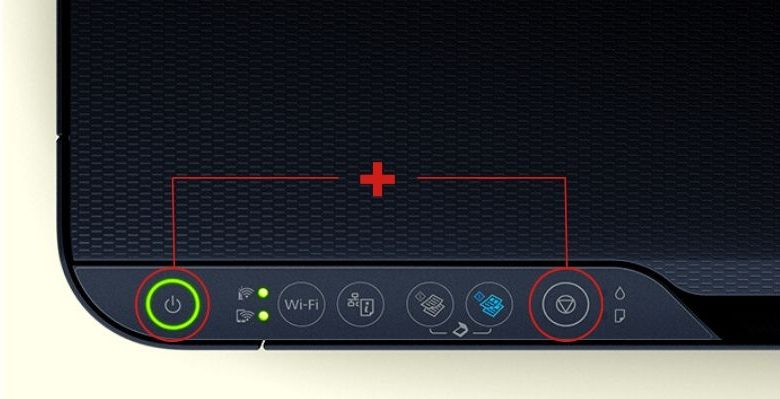
4. Analise o modelo impresso conforme as orientações do tópico: Aprendendo a analisar a verificação de jatos
OBS: A impressão pode levar alguns segundos para começar.
Caso não imprima confira se há papel na impressora.
Utilizando o visor LCD
Modelos da série L como, a L4260, ou da série M como a M205, possuem display de LCD e você só conseguirá acessar a função pelo painel através dele.
Como há uma boa gama de modelos de gerações diferentes com esse dispositivo, os termos de acesso da função poderão variar um pouco. Dessa forma, considere apenas uma das opções em cada um dos passos:
- Primeiramente, confira se não há erros no visor LCD e se a bandeja de saída está aberta;
- Aperte o botão menu ou ajustes ou iniciar;
- Selecione a opção manutenção ou assistência. Em alguns casos também será necessário apertar OK.
- Selecione Verif jactos. Em alguns casos também será necessário apertar OK ou imprimir.
- Analise o modelo impresso conforme as orientações do tópico: Aprendendo a analisar a verificação de jatos.
Verificação de jatos pelo computador
Para imprimir a verificação de jatos usando o software da impressora no seu computador (Mac ou Windows), basta seguir as orientações:
- Coloque algumas folhas de papel comum na bandeja da impressora;
- Se você usa Windows:
a) Acesse a área de trabalho do Windows;
b) Clique na seta apontada para cima na parte inferior direita da tela
c) Um submenu de ícones se abrirá;
d) Com o botão direito do mouse clique no ícone de impressora.
- Se você usa Mac:
a) Acesse menu Apple ou no Dock e selecione Preferências do Sistema.
b) Selecione Impressão e fax, Impressão e escaneamento ou Impressoras e Scanners,
c) Selecione sua impressora, depois Opções e Suprimentos.
d) Selecione Utilitário e clique em Abrir o Utilitário de Impressão.
2. Clique em Verificação dos jatos.
3. Após o surgimento da janela abaixo, clique em imprimir.
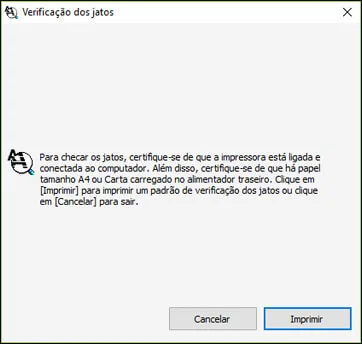
4. Analise o modelo impresso conforme as orientações do tópico: Aprendendo a analisar a verificação de jatos
Aprendendo a analisar a verificação de jatos
 |  |
Jatos estão limpos Se não houver falhas, os jatos do cabeçote de impressão estão limpos e você pode continuar imprimindo normalmente. | Jatos não estão limpos Se houver falhas ou se o padrão estiver desbotado, significa que há jatos obstruídos ou que o cabeçote de impressão está desalinhado. |
Verificação de jatos apresentou falhas. Como resolver?
Se a verificação de jatos apresentou falhas, saiu desbotada ou faltando alguma cor, o primeiro passo para a solução, é a realização da limpeza da cabeça de impressão.
Em 90% dos casos mais simples o procedimento vai solucionar o problema.
Você pode acessar o tutorial clicando no botão abaixo:
A segunda alternativa é a realização do alinhamento da cabeça de impressão. Confira como fazer:
Esses, são os 2 procedimentos mais comuns e que o usuário consegue realizar em casa. Apesar disso, causas como:
- ar nas mangueiras;
- ar nos dampers;
- defrexão da cabeça de impressão;
- problemas na bomba da estação de limpeza;
- tinta de má qualidade, entre outros.
Também podem ocasionar a anormalidade. Nesse caso, o ideal seria levar seu equipamento até uma assistência para uma avaliação.
Mantenha sua impressora Epson sempre em excelente estado
Agora que você aprendeu o passo a passo para realizar a verificação de jatos em sua impressora Epson, está bem equipado para garantir a qualidade e a eficiência de suas impressões.
Lembre-se, a verificação regular dos jatos não apenas previne problemas como entupimentos e desalinhamentos, mas também ajuda a prolongar a vida útil da sua impressora.
Seguir estas etapas simples pode economizar tempo e recursos, evitando impressões de baixa qualidade e manutenções mais complexas.
Esperamos que este guia tenha sido útil. Continue nos acompanhando para mais dicas e tutoriais que facilitam o seu dia a dia com a tecnologia de impressão.
Um abraço e até o próximo passo a passo!
